Perfils de càmera¶
Ús del perfil de càmera¶
Molts excel·lents fotògrafs professionals i aficionats guarden totes les seves imatges com a JPEG a la càmera i treballen exclusivament en l'espai de color sRGB. Però si voleu treballar en un espai de color més gran, o si voleu treballar amb fitxers RAW (fins i tot si genereu fitxers d'imatge sRGB des dels vostres fitxers RAW), continueu llegint.
Si esteu llegint aquest manual, probablement esteu prenent imatges RAW amb una càmera digital i espereu que en algun lloc de les misterioses aigües de la gestió del color es trobin les respostes a com obtenir una bona imatge des del vostre fitxer d'imatge RAW. El següent que necessiteu és el perfil de càmera adequat per a revelar la imatge RAW. Però primer responguem la pregunta que realment podríeu haver fet.
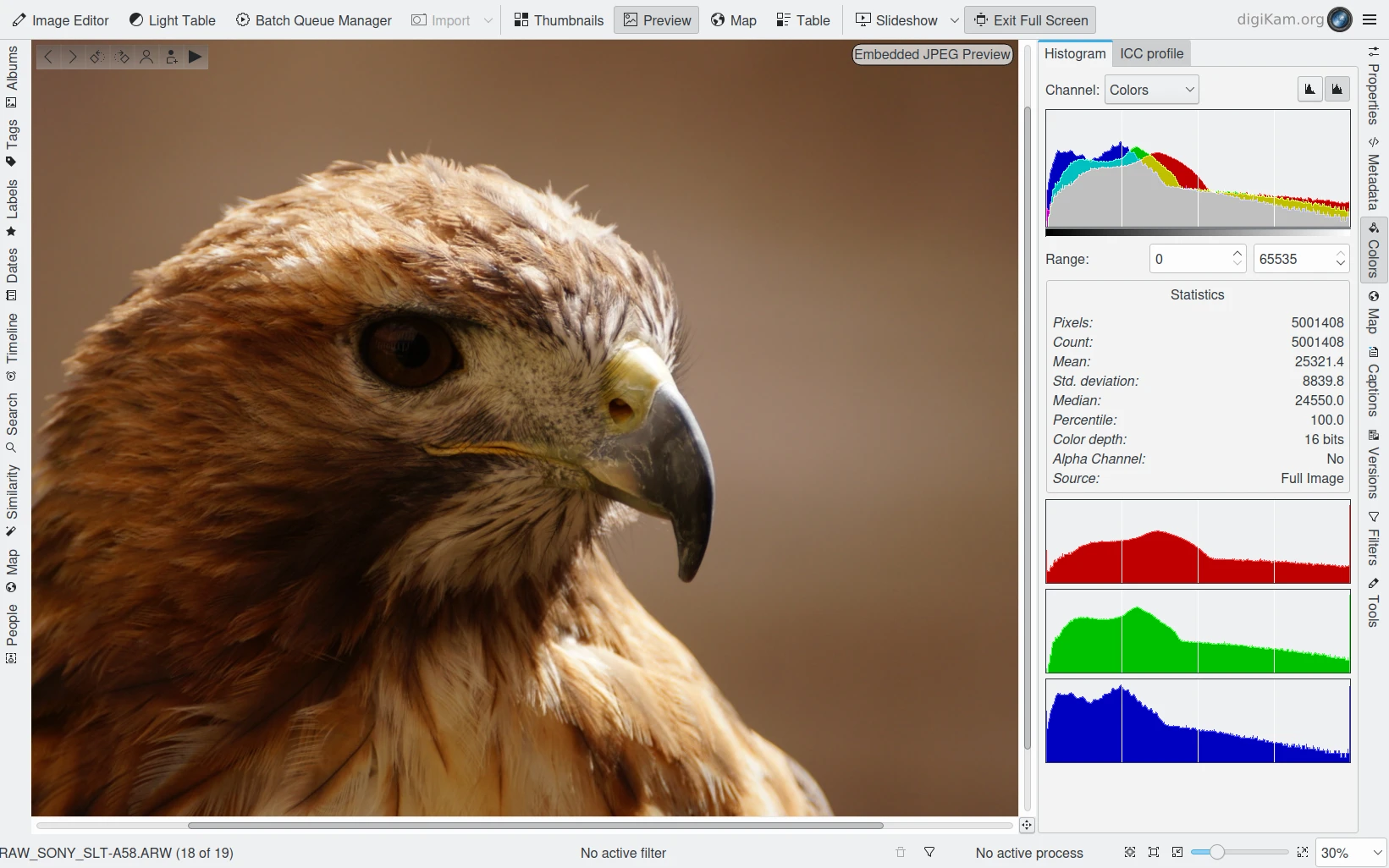
Vista prèvia RAW en el digiKam utilitzant una imatge JPEG incrustada¶
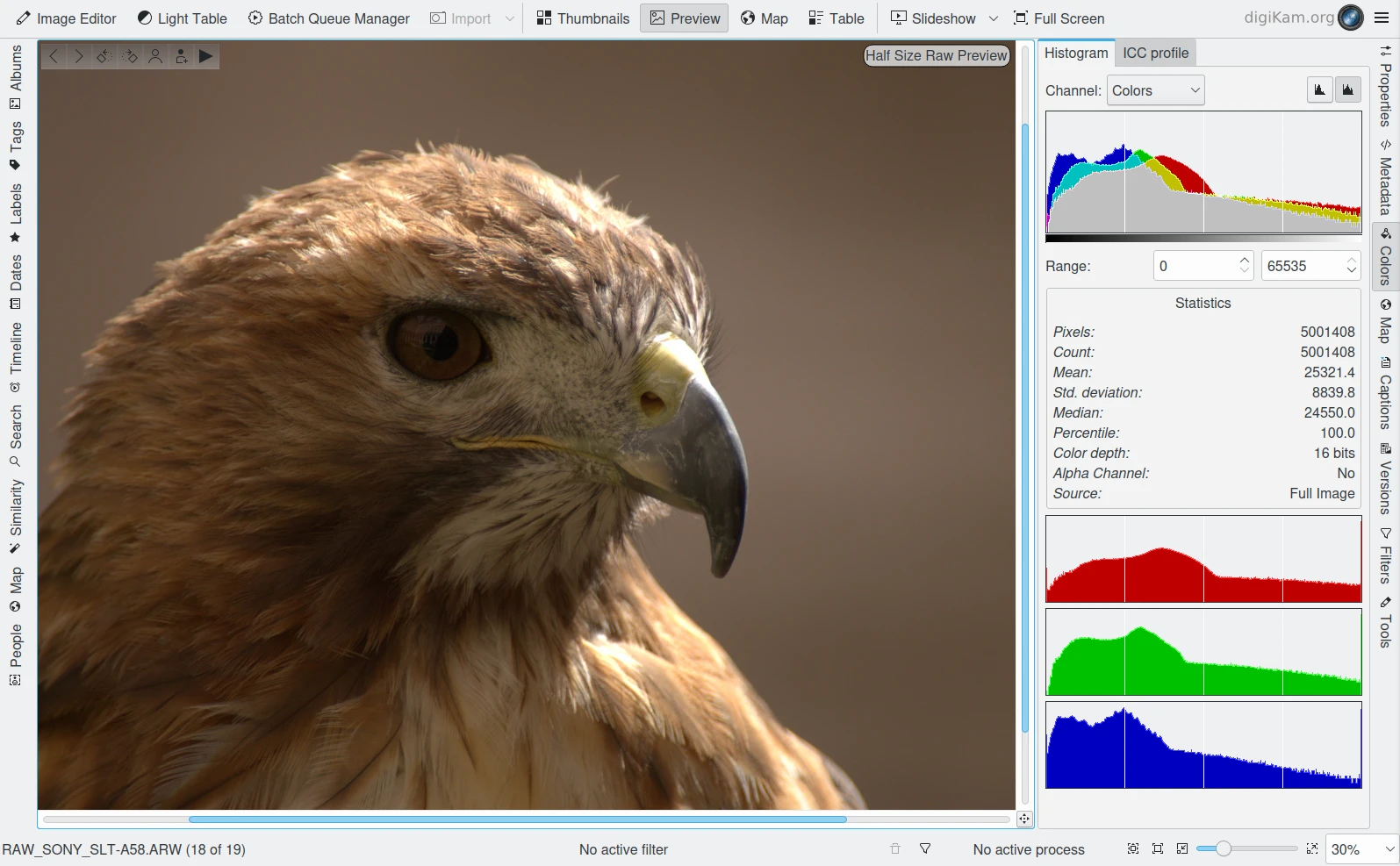
Vista prèvia RAW en el digiKam utilitzant una reconstrucció de mida mitjana en 8 bits i amb el mètode bilineal¶
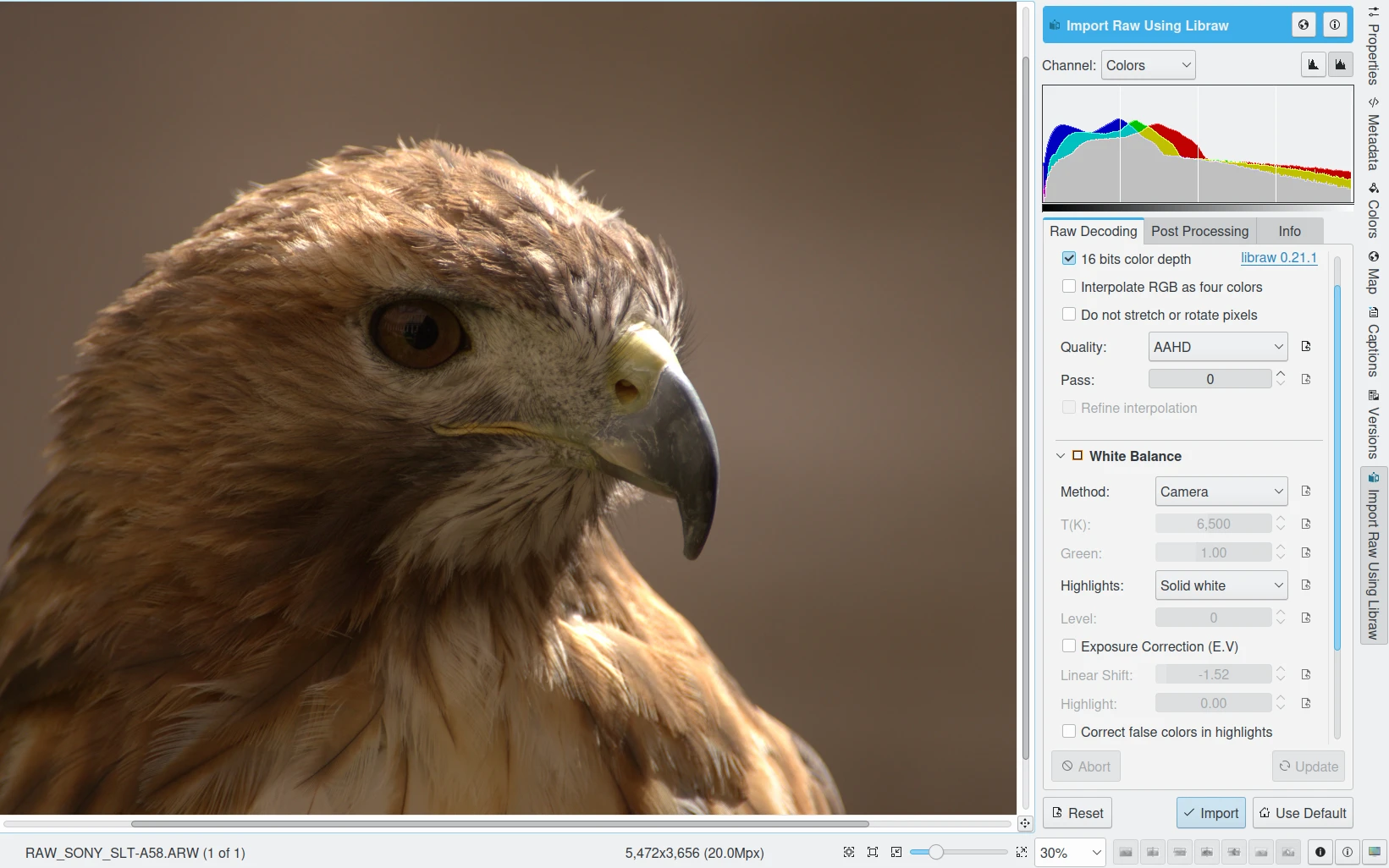
Eina d'importació RAW en el digiKam des de l'editor d'imatges carregant un fitxer RAW de reconstruït en 16 bits i amb el mètode AHD¶
Per què la imatge produïda pels convertidors RAW com la LibRaw no s'assembla a la vista prèvia incrustada que mostra el digiKam? Totes les imatges de càmeres digitals comencen com a fitxers RAW, tant si la càmera permet a l'usuari l'opció de desar la imatge com un fitxer RAW. Quan demaneu a la càmera que desi en fitxers JPEG en lloc de fitxers RAW, la càmera utilitzarà el processador integrat per a convertir el fitxer RAW en un fitxer JPEG. Aquesta vista prèvia incrustada és l'aspecte que hauria tingut la imatge final si s'hagués configurat la càmera per a desar fitxers JPEG en lloc de fitxers RAW.
Canon, per exemple, ofereix a l'usuari diversos estils d'imatge -neutre, estàndard, retrat, paisatge, etc.- que determinen quin tipus de processament es realitzarà en el fitxer d'imatge RAW per a produir la imatge final, ja sigui que el processament es realitzi en la càmera o després, utilitzant el programari propietat de Canon. Aquest programari de processament ofereix a l'usuari un control addicional, però encara manipula el fitxer d'imatge RAW d'acord amb l'estil d'imatge escollit. La majoria dels estils d'imatge de Canon afegeixen una corba S molt pronunciada i una saturació del color addicional per a donar a la imatge un toc més cridaner. Fins i tot si escolliu l'estil d'imatge neutre (l'estil d'imatge de Canon que ofereix una tonalitat menys modificada) i seleccioneu menys contrast, menys saturació, sense reducció del soroll i sense aguditzar en el programari de desenvolupament Cannon RAW, trobareu, si sabeu què cercar, que s'ha aplicat una corba S i també una reducció de les ombres a la vostra imatge.
La LibRaw, que utilitza el digiKam per a convertir fitxers RAW en fitxers d'imatge, no afegeix una corba S a la tonalitat de la vostra imatge. La LibRaw ofereix les llums i les ombres que realment registra el sensor de la càmera. La LibRaw és un dels pocs desenvolupadors RAW que ofereix realment la tonalitat referida a l'escena. I la imatge referida a l'escena de la LibRaw tindrà un aspecte pla, perquè el sensor de la càmera registra la llum de forma lineal, mentre que els nostres ulls interactuen constantment amb el nostre cervell per a adaptar-se a les àrees fosques i brillants d'una escena, el que significa que el nostre cervell, en certa manera, aplica una corba S a l'escena per a permetre'ns enfocar millor en les àrees d'interès mentre mirem al nostre voltant.
La vista prèvia incrustada del JPEG es veu molt millor que la sortida de LibRaw. Quin és el valor de la tonalitat en referència a l'escena? Quan preneu una fotografia, presumiblement teniu una idea de com voleu que es vegi la imatge final. És molt més fàcil aconseguir aquesta imatge final si no s'han de desfer coses que ja s'han fet en la vostra imatge. Quan Canon (Nikon o Sony, etc.) han aplicat les seves corbes S amb patents i eliminat les ombres, nitidesa, etc. a la vostra imatge, aleshores les ombres, llum intensa, detalls de les vores, etc. ja estan aixafats, retallats, picats, i altrament alterat i destrossat. Heu llençat informació i no es pot recuperar, especialment en les ombres. Això és cert fins i tot amb imatges de 16 bits, realment són 12 o 14 bits, depenent de la càmera que s'ha codificat amb 16 bits per a la comoditat de l'ordinador. No hi ha gaire informació amb la qual començar.
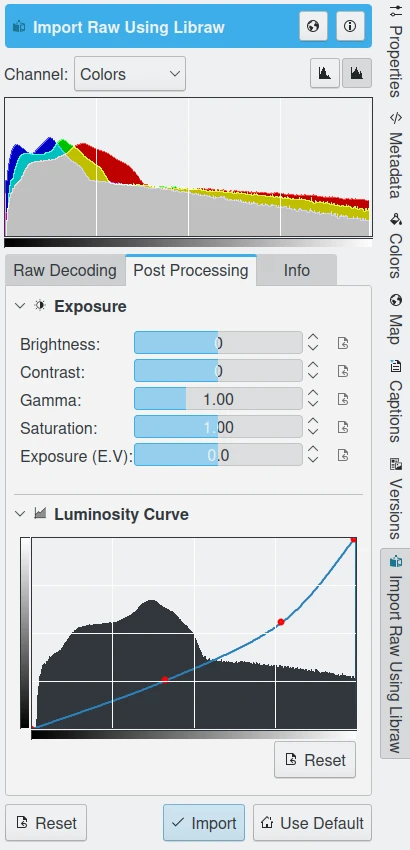
L'eina d'importació RAW del digiKam des de l'editor d'imatges permet el postprocessament d'exposicions i corbes just després de la reconstrucció¶
Em sembla que el cor i l'ànima del processament de les imatges és la manipulació deliberada de la tonalitat, el color, l'agudesa selectiva, etc., de manera que l'espectador se centri en allò que el fotògraf, heu trobat d'interès particular quan heu fet la fotografia. Per què cedir l'art del processament de les imatges a un programari propietari de processament RAW? En altres paraules, pla és el punt d'inici preferit si voleu donar a les imatges la vostra interpretació artística. L'alternativa és deixar que els algorismes propietaris enllaunats produïts per Canon, Nikon, Sony, etc. interpretin les vostres imatges. D'altra banda, no es pot negar que per a moltes imatges, aquests algorismes enllaunats són força bons.
Podeu veure el valor de començar la vostra edició d'imatges amb una representació referida a l'escena en lloc de la representació sorprenent que veieu en el JPEG incrustat. Però les imatges produïdes pel digiKam i la LibRaw es veuen una mica diferents. Si demaneu a la LibRaw que generi un fitxer de 16 bits i la imatge es veu molt fosca, es deu al problema que la Libraw no aplica una transformació de la gamma abans de generar el fitxer d'imatge. Podreu utilitzar l'editor d'imatges per a aplicar la transformació adequada de la gamma al fitxer d'imatge produït per la Libraw. O podeu cercar o crear un perfil de la càmera amb una gamma d'1.
Si la vostra imatge té llum intensa de color rosa, comproveu la configuració del Balanç de blancs a l'eina d'importació RAW, especialment les opcions de Llums intenses.
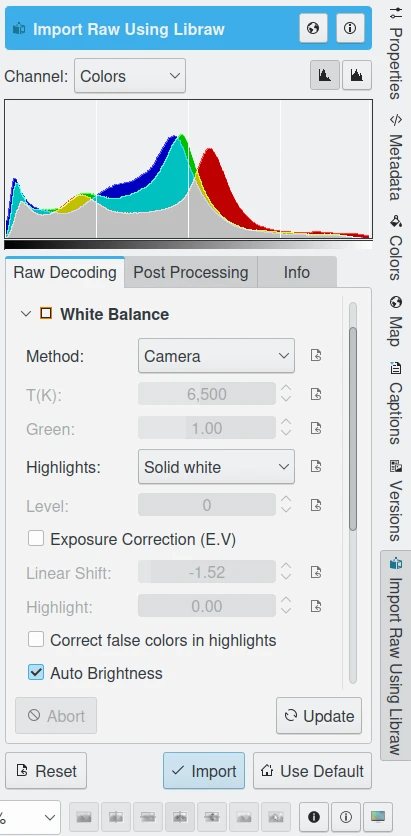
L'eina d'importació RAW en el digiKam des de l'editor d'imatges permet ajustar moltes opcions sobre els valors colorimètrics de la càmera¶
Si la imatge no és fosca, però es veu molt estranya, probablement heu pres algunes decisions imprudents en la interfície d'usuari de la Importació RAW des de l'editor d'imatges. La interfície de la LibRaw permet marcar les opcions convenientment. Tot i això, la comoditat sempre té un preu. En primer lloc, és possible que la interfície no proporcioni accés a totes les opcions. I segon, per a aprofitar al màxim la interfície de la LibRaw, haureu de saber què fan realment els botons, els controls lliscants, etc. a la interfície.
Especificitat del perfil de càmera¶
Per què els colors de Canon i Nikon són millors que els colors produïts per la LibRaw? La representació del color és un lloc on el programari de desenvolupament RAW propietari de Canon (i presumiblement el de Nikon) fan una molt bona feina.
Aquest programari propietari es combina amb perfils de càmera que són específics per a les imatges RAW que provenen de la seva marca i model de càmera. Amb la interfície d'usuari del Digikam i la LibRaw, podreu aplicar el perfil de color específic de l'estil d'imatge del model de càmera de Canon a la sortida de la Libraw durant el procés de revelatge RAW, i els colors seguiran sense ser exactament iguals als que produeix Canon.
Les càmeres digitals tenen una matriu de milions de petits sensors de llum dins seu, els quals formen un sensor d'imatge CCD o CMOS. Aquests píxels sensibles a la llum són daltònics per construcció: només registren la quantitat, no el color, de la llum que hi incideix. Aleshores, per a permetre que aquests píxels registrin la informació de color, cada píxel està cobert per una lent transparent vermella, verda o blava, que generalment s'alterna en el que s'anomena una matriu de Bayer (excepte els sensors Sigma Faveon, els quals funcionen de manera diferent). Una imatge RAW no és res més que una sèrie de valors que indiquen quanta llum ha passat a través de la lent vermella, blava o verda fins a arribar al sensor.
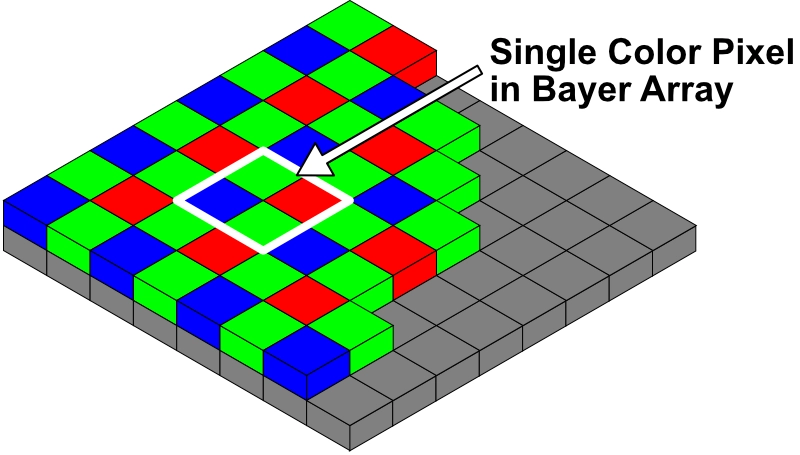
Matriu Bayer de filtres RGB utilitzada per a mesurar el color¶
Clarament, la resposta dels píxels a la llum és el resultat d'un munt de factors específics de la càmera, inclosos: la naturalesa de la mateixa matriu dels sensors, les qualitats de color/transmissores precises de les lents RGB, i la conversió analògica a digital en particular i després del procés de postconversió que succeeix a l'interior de la càmera per a produir la imatge RAW que s'emmagatzema a la targeta.
Conversió d'analògic a digital¶
Analògic vol dir variació contínua, igual que la quantitat d'aigua que podeu posar en un got. Digitalitzar un senyal analògic vol dir que els nivells de canvis continus des de la font de senyal analògic són arrodonits a quantitats discretes adaptades als nombres binaris utilitzats pels ordinadors. La conversió d'analògic a digital que es porta a terme dins de la càmera, és necessària perquè els píxels sensibles a la llum són de naturalesa analògica: recullen una càrrega proporcional a la quantitat de llum que els arriba.
La càrrega acumulada en cada píxel es convertirà després en una quantitat digital discreta mitjançant el convertidor analògic a digital de la càmera. El que, dit sigui de pas, explica per què un convertidor de 14 bits és millor que un de 12 bits: una precisió més gran en la sortida de la conversió significa que es rebutja menys informació durant el procés de conversió.
La càrrega acumulada en cada píxel també està subjecta a una varietat de fonts de soroll. Aquests sorolls afegeixen fluctuacions a les mesures RGB, que són particularment visibles en imatges preses amb condicions de llum baixes. La interfície del digiKam i la Libraw proporciona una correcció de Reducció del soroll basada en ondetes que es poden aplicar durant la reconstrucció.
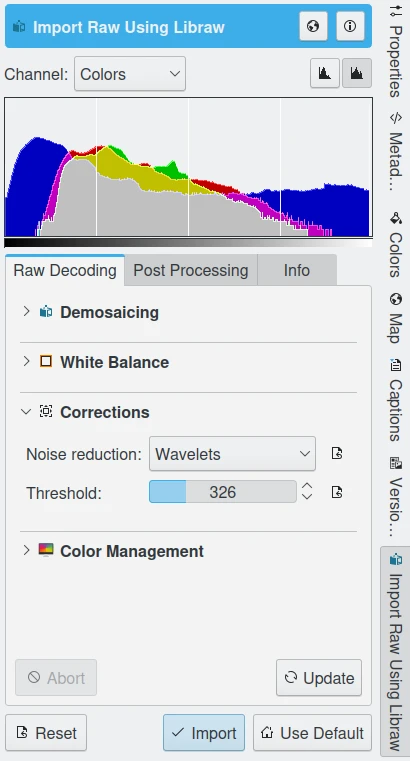
L'eina d'importació RAW en el digiKam des de l'editor d'imatges permet la reducció del soroll per ondetes durant la reconstrucció¶
Perfil de càmera i tractament RAW¶
L'objectiu principal de la interpolació utilitzant algorismes de reconstrucció com l'AHD predeterminat de la LibRaw (vegeu l'article de la Wikipedia sobre la Demosaicing per a més informació) és endevinar quin color i intensitat de la llum incideix realment sobre un píxel donat, interpolant la informació recopilada d'aquest únic píxel més els seus píxels veïns. Cada programa de processament RAW fa suposicions addicionals, com quant del valor mesurat és senyal i quant és soroll de fons, o en quin punt el sensor ha assolit la saturació total. El resultat de tots aquests algorismes, i les suposicions que fa el programari de processament RAW, és un trio de valors RGB per a cada píxel de la imatge. Donant el mateix fitxer RAW, processadors RAW diferents generaran valors RGB diferents.
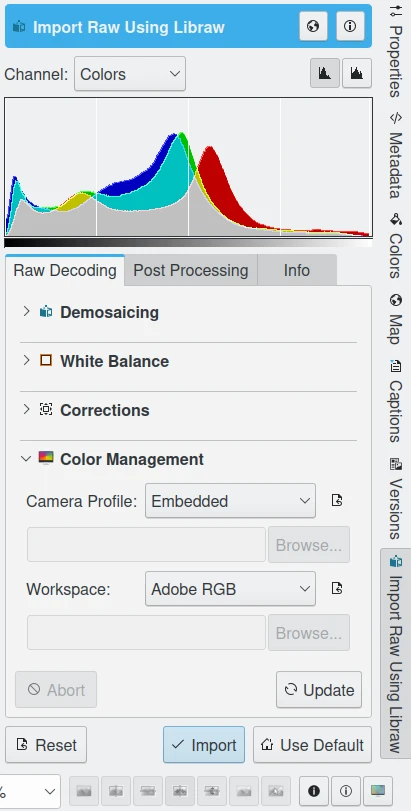
L'eina d'importació RAW en el digiKam des de l'editor d'imatges permet ajustar el perfil de color que s'aplicarà durant la reconstrucció¶
Obtenció dels perfils de càmera¶
Desitjaríem que us poguéssim dir que és fàcil trobar perfils de càmera ja fets. Si feu una ullada als fitxers del fòrum d'usuaris del digiKam, trobareu consells addicionals. Si continueu cercant i experimentant, és probable que trobeu un perfil genèric que funcioni prou bé. No obstant això, com s'ha indicat anteriorment, és un fet desafortunat de les imatges digitals que els perfils de càmera proporcionats per Canon, Nikon i similars no funcionin tan bé amb els convertidors RAW de codi obert com ho fan amb els convertidors RAW propietaris dels fabricants de cada càmera. És per això que els programes propietaris han de crear els seus propis perfils per a totes les càmeres que admeten. Llavors, finalment, podreu decidir que voleu un perfil de càmera que sigui específic per a la vostra càmera, les vostres condicions d'il·luminació i el vostre flux de treball de processament RAW.
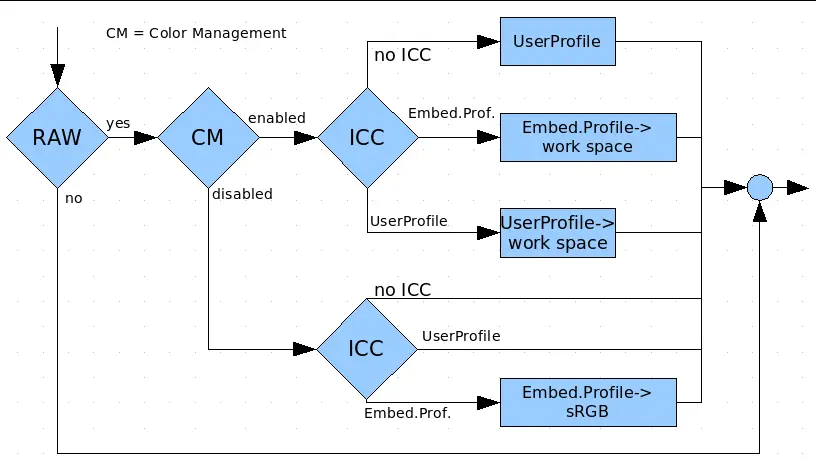
L'esborrany de la lògica en la gestió del color per al processament del flux de treball RAW¶
Molts serveis comercials ofereixen serveis de perfils, per un preu, és clar. O podeu utilitzar Argyll per a ajustar el perfil de la vostra càmera. Si voleu ajustar el perfil de la vostra pròpia càmera, necessitareu un patró IT8, és a dir, una imatge que contingui quadrats de colors coneguts. Juntament amb el patró IT8, rebreu el conjunt apropiat de valors coneguts per a cada quadrat de color al patró.
Si teniu previst utilitzar Argyll per a ajustar el perfil de la vostra càmera, reviseu si hi ha una llista de patrons recomanats a la documentació. Per a ajustar el perfil de la vostra càmera, haureu de fotografiar el patró IT8 en condicions d'il·luminació específiques (per exemple, la llum de dia, el que es correspon amb prendre la fotografia a prop del migdia en un dia assolellat d'estiu, sense res a prop que pugui projectar ombres o reflectir colors al patró) i desar la imatge com un fitxer RAW. Després processeu el fitxer RAW amb el programari+opcions de configuració del processament RAW en particular i executeu el fitxer d'imatge resultant a través del programari de creació de perfils. El programari de creació de perfils compararà els valors RGB en la imatge produïda per la càmera+condicions d'il·luminació+rutina de processament RAW amb els valors RGB en el patró original i presentarà el perfil (ICC) de la vostra càmera.
Ajustar el perfil d'una càmera és exactament anàleg a ajustar el perfil d'un monitor. Quan s'ajusta el perfil d'un monitor, el programari de creació de perfils li diu a la targeta gràfica que enviï els quadrats de color amb determinats valors RGB a la pantalla. L'espectrofotòmetre mesura el color real que es produeix en la pantalla. Quan s'ajusta el perfil d'una càmera, els colors coneguts seran els colors RGB en els patrons originals en el patró IT8, que el programari de creació de perfils compararà amb els colors produïts per la imatge digital del patró.
Aplicació dels perfils de càmera¶
Per a establir el perfil de càmera predeterminat utilitzat per a importar imatges al digiKam, navegueu a , i seleccioneu el perfil de càmera desitjat. Vegeu la secció Arranjament de la gestió del color del manual per a més informació.
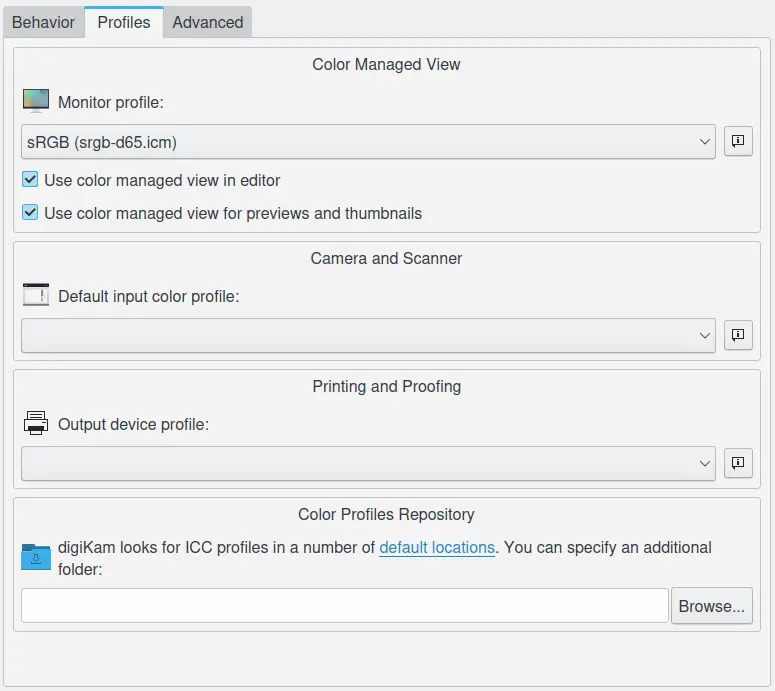
Diàleg per a establir els perfils de color en el digiKam¶
També podeu utilitzar el gestor de la cua per lots per a convertir un fitxer d'imatge de 16 bits produït per algun programari de processament RAW de codi obert en el vostre espai de color de treball.
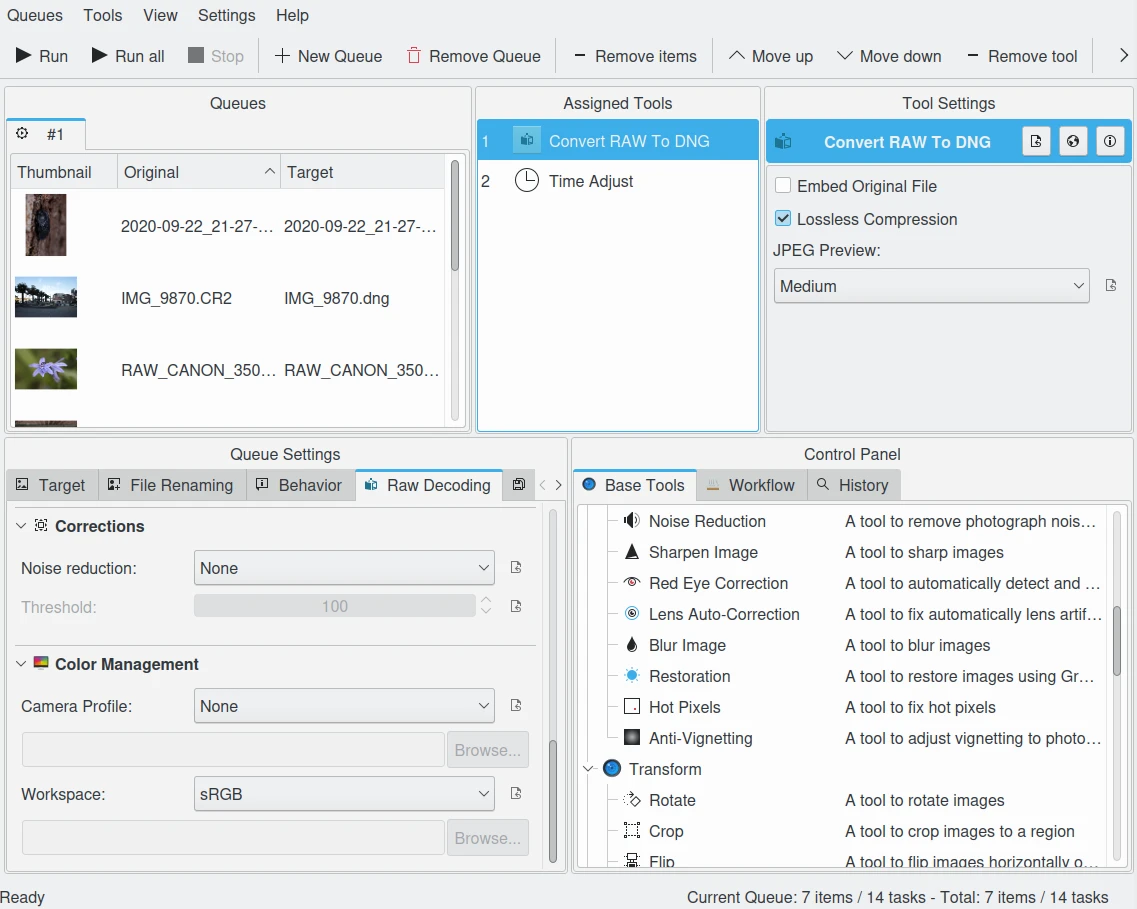
El convertidor RAW del digiKam del gestor de la cua per lots té les mateixes opcions de reducció del soroll i perfil de color que l'editor d'imatges¶
Un cop assignat un perfil de càmera, el digiKam pot mostrar la gamma de colors de la imatge seleccionada a la pestanya colors de la barra lateral dreta.
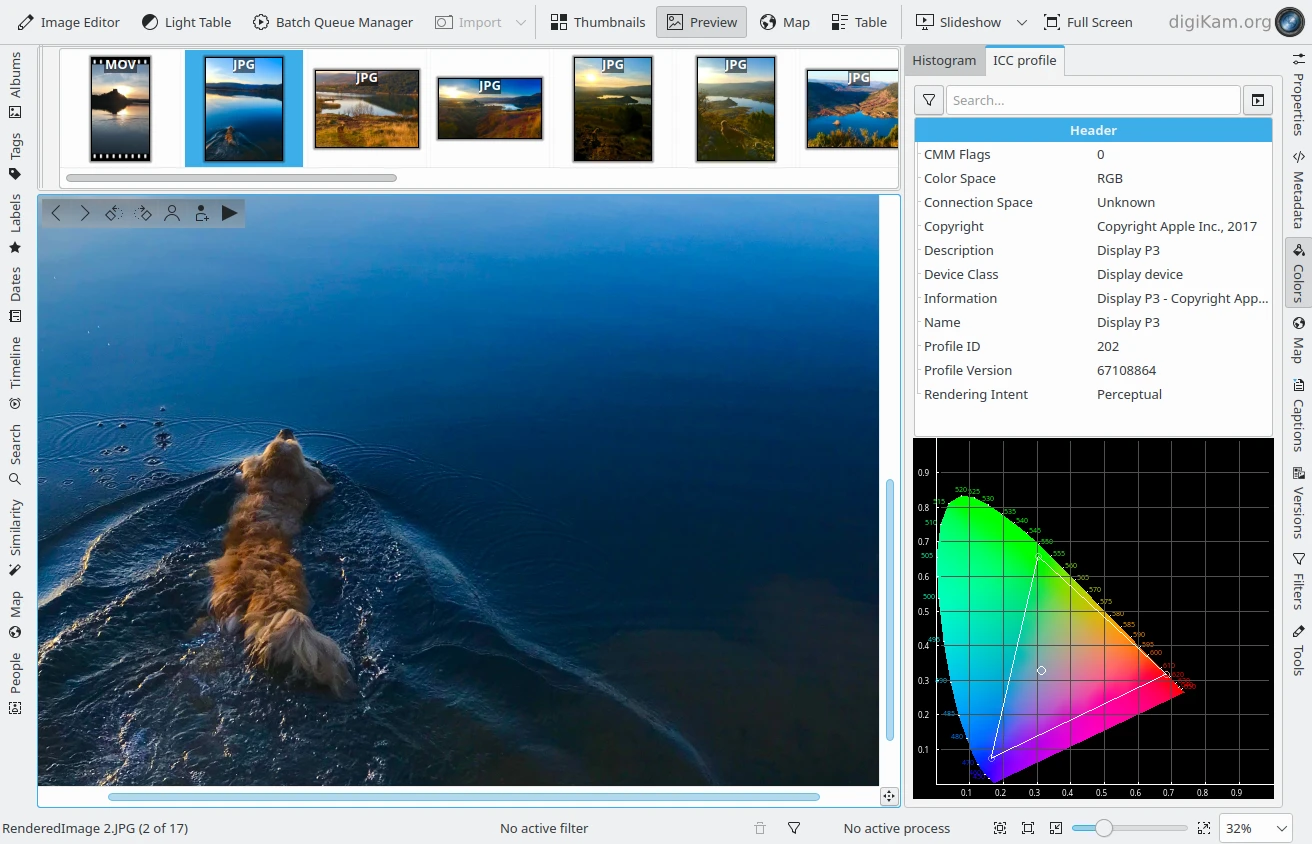
El digiKam pot mostrar el perfil de color de la càmera des de la pestanya de colors de la barra lateral dreta¶